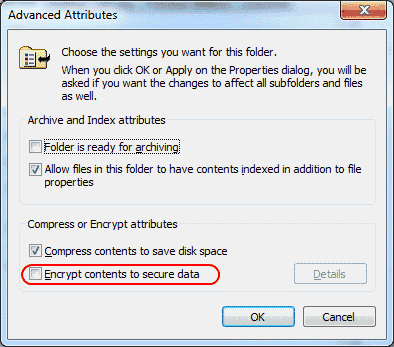Algunos usuarios pueden recibir "Error 1321. El programa de instalación no puede modificar el archivo”Al intentar instalar Microsoft Office 2016 o 2013 en Microsoft Windows. Para resolver este problema, prueba estos pasos.
- Utilizar "Explorador de archivos"Para navegar y hacer clic con el botón derecho en la carpeta en la que está instalando Office. (es decir, C: \ Archivos de programa \ Microsoft Office)
- Escoger "Propiedades“.
- Desactive la casilla "Solo lectura" caja.
- Selecciona el "AvanzadoBotón "
- En “Atributos avanzados", asegurar la "Cifrar contenido para proteger los datos"Casilla no está marcada.
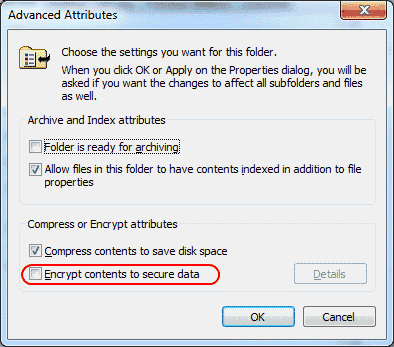
- Seleccione “DE ACUERDO“.
- Elegir la "Seguridad"Pestaña".
- Selecciona el "EditarBotón "
- Si "Todo el mundo"No está en la lista, seleccione"Añadir", Entonces escriba"Todo el mundo”Para agregar el“Todo el mundo”Grupo a la lista.
- Seleccione “DE ACUERDO“.
- Con "Todo el mundo”Seleccionado, marque la casilla“Permitir”En la casilla“Control total"Línea.
- Seleccione “DE ACUERDO", entonces "DE ACUERDO" otra vez.
- Navegar a "C: \ ProgramData \ Microsoft“.
- Haga clic derecho en el "Oficina"Carpeta", a continuación, elija "Propiedades“.
- Repita los pasos 3 a 12 para el "Oficina"Carpeta al igual que lo hizo la carpeta" Microsoft Office ".
Cierre todas las ventanas abiertas e intente instalar Microsoft Office nuevamente. Esperemos que se instale sin problemas.
¿Este tutorial corrigió cosas para ti? Comparte tu experiencia en la sección de Comentarios.